Déconnecter d'autres utilisateurs sous Windows 11 : 3 méthodes 🔐
Basculer entre les comptes d’utilisateur dans Windows 11 est facile, mais saviez-vous que vous pouvez vous déconnecter d’un compte d’utilisateur sans changer de compte ? 🤔 Oui, il est possible de se déconnecter d’un compte Windows 11 sans se connecter avec ce compte ! Vous n'avez pas besoin de vous connecter au compte de l'utilisateur que vous souhaitez fermer.
Dans Windows 11, vous pouvez utiliser le Gestionnaire des tâches, l’invite de commandes ou l’outil PowerShell pour vous déconnecter des comptes d’utilisateur. Alors, si vous oubliez souvent de vous déconnecter d'un compte, voici comment procéder. 🖥️✨
1. Déconnectez les autres utilisateurs du Gestionnaire des tâches
Nous utiliserons l'outil intégré de Gestionnaire des tâches de Windows 11 pour se déconnecter des autres utilisateurs. Suivez ces étapes simples ci-dessous :
1. J'ai écrit « Gestionnaire des tâches » dans la recherche Windows 11. Ensuite, j'ai ouvert le application Gestionnaire de tâches de la liste des meilleurs résultats.

2. Lorsque le Gestionnaire des tâches s'ouvre, cliquez sur le menu de navigation dans le coin supérieur gauche.
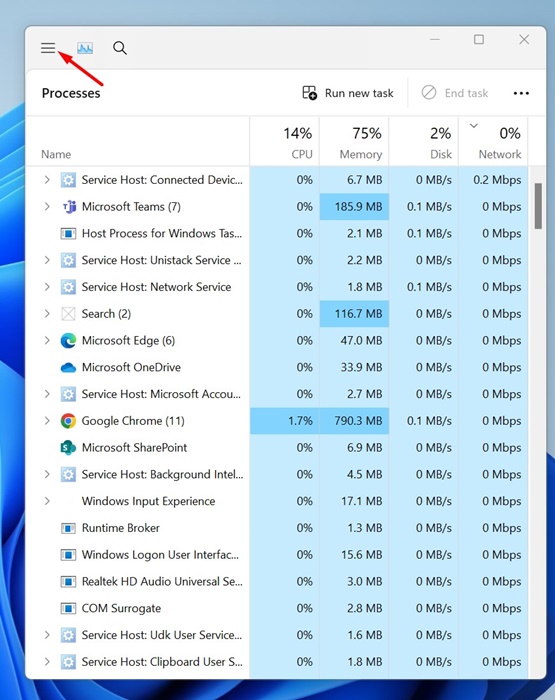
3. Dans le menu qui apparaît, passez à l'onglet Utilisateurs.
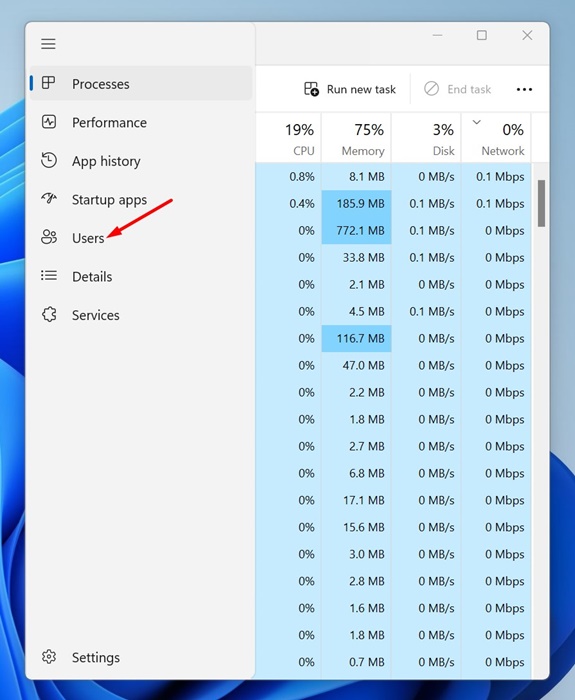
4. Vous pourrez désormais voir tous les comptes utilisateurs connectés. Fait clic droit dans le compte utilisateur dont vous souhaitez vous déconnecter et sélectionnez se déconnecter.
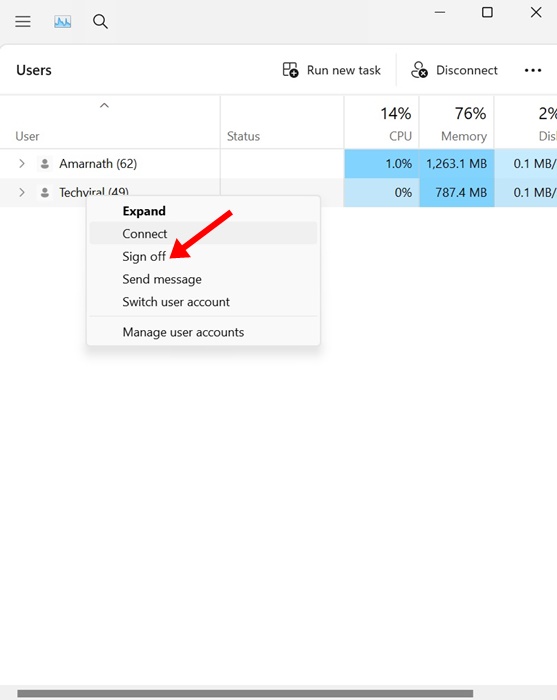
5. Dans la fenêtre de confirmation, cliquez sur le bouton Se déconnecter de la session utilisateur.
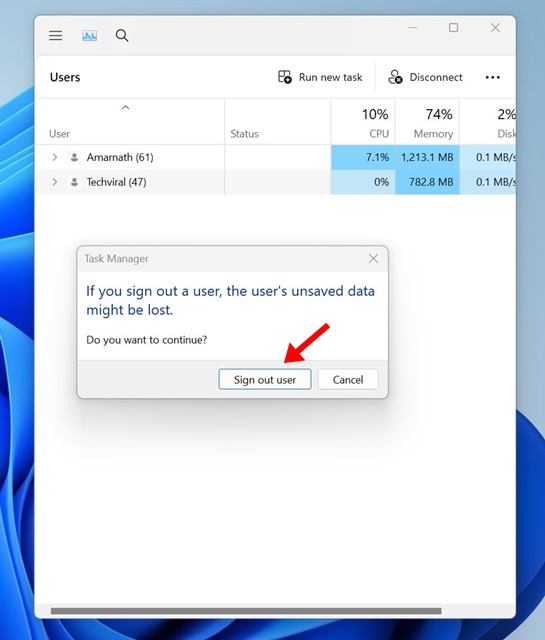
2. Déconnectez les autres utilisateurs de Windows 11 à l'aide de l'invite de commandes
Dans cette méthode, nous utiliserons l'outil d'invite de commande pour déconnecter les autres utilisateurs Ordinateurs Windows 11. Voici quelques étapes simples à suivre :
1. J'ai écrit « Symbole de la « système » dans la recherche Windows 11. Ensuite, faites un clic droit sur le invite de commande et sélectionnez Exécuter en tant qu'administrateur.

2. Lorsque l’invite de commande s’ouvre, exécutez la commande pour afficher tous les utilisateurs connectés.
session de requête
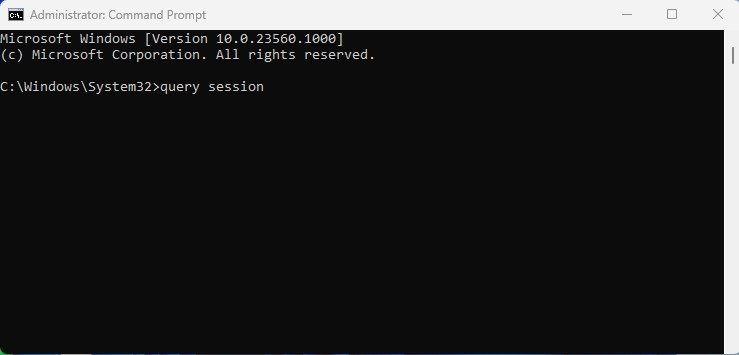
3. Vous verrez maintenant tous les utilisateurs connectés sur Windows 11. Prenez note de la numéro d'identification associé au compte dont vous souhaitez vous déconnecter.
4. Exécutez maintenant cette commande pour vous déconnecter du compte utilisateur :
numéro d'identification de déconnexion
Important: J'ai remplacé ID-Number par le numéro associé au compte utilisateur.
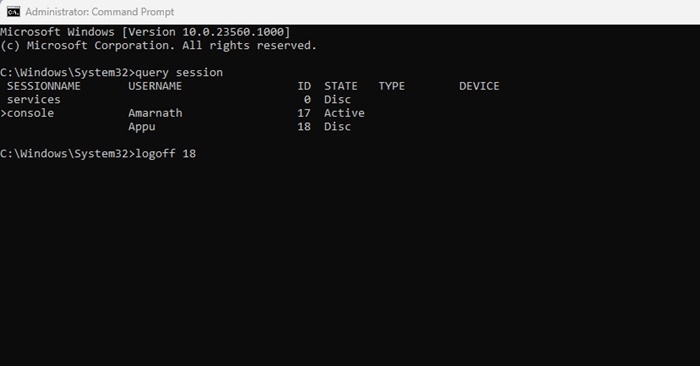
3. Déconnectez les autres utilisateurs de Windows 11 à l'aide de PowerShell
Dans cette méthode, nous allons utiliser l'outil PowerShell pour déconnecter d'autres utilisateurs dans Windows 11. Suivez ces étapes simples ci-dessous :
1. J'ai tapé « PowerShell » dans la zone de recherche. Windows 11. Ensuite, faites un clic droit sur PowerShell et sélectionnez Exécuter en tant qu'administrateur.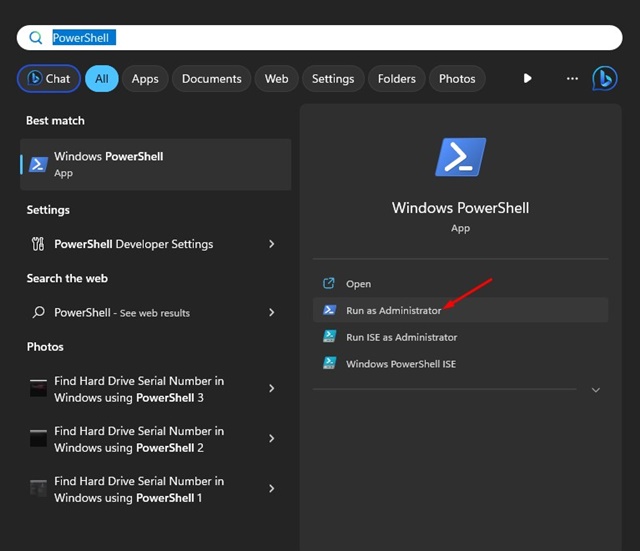
2. Lorsque PowerShell s'ouvre, exécutez cette commande :
session de requête
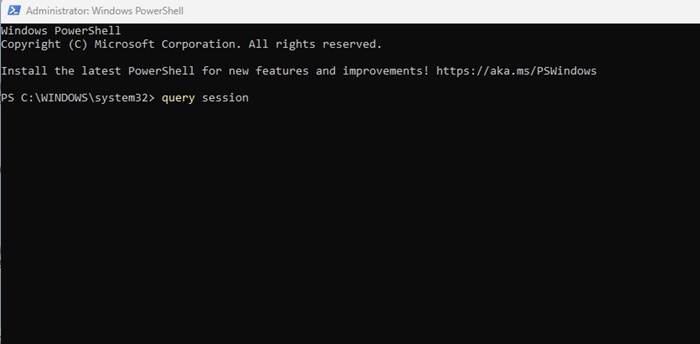
3. Maintenant, dans l'invite de commande, exécutez la commande pour obtenir le nom de votre ordinateur :
nom d'hôte
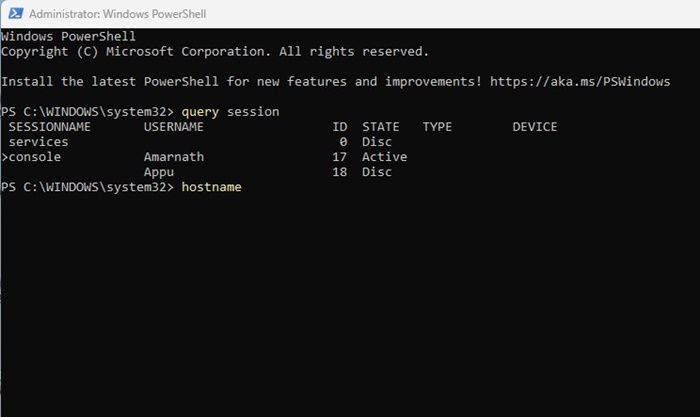
4. Une fois cela fait, exécutez cette commande en remplaçant « Computer_Name » par le nom de l'ordinateur et « User_Name » par l'utilisateur que vous souhaitez déconnecter :
$sessionID = ((quser /server:'Nom_Ordinateur' | Where-Object { $_ -match 'Nom_Utilisateur' }) -split ' +')[2]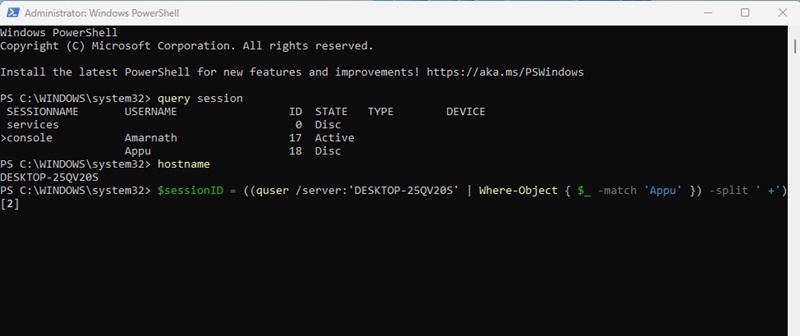
Important: Remplacez « Computer_Name » et « User_Name » dans la commande. Par exemple, la commande finale ressemblerait à ceci :
$sessionID = ((quser /server:'DESKTOP-25QV20S' | Where-Object { $_ -match 'Appu' }) -split ' +')[2]Estos son los mejores métodos para cerrar sesión a otros usuarios en Windows 11 sin cambiar de cuenta. Podés se déconnecter des autres comptes connectés suivez ces étapes chaque fois que vous avez besoin de libérer des ressources système. 🚀💻 Faites-nous savoir si vous avez besoin d'aide pour vous déconnecter d'autres comptes d'utilisateurs sur Windows 11.




















